작업 3: 시뮬레이션 설정 완료 및 학습 해석
이 작업에서는 하중을 적용하여 분석 설정을 완료합니다. 부품이나 연결 로드 조립품이 서로 닿을 때마다 분리 접촉을 정의하여 바디가 서로를 따라 슬라이딩할 수 있도록 합니다. 그런 후 분석을 실행합니다.
학습 설정을 완료하고 분석을 실행하려면 다음을 수행합니다.
- 큰 고정의 끝 면 간에 균일하게 2,000파운드의 힘 하중을 나누어서 적용
- 자동 접촉을 사용하여 접촉 세트를 찾은 다음, 기본 접촉 유형인 접착에서 분리로 수동으로 변경
- 분석 실행
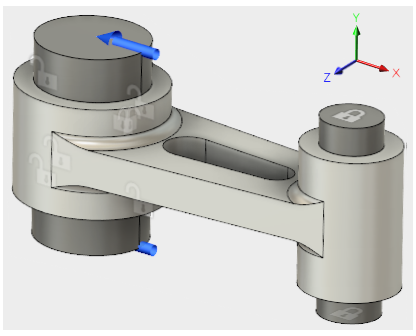
연결 로드 조립품, 완전하게 구속됨, 하중이 적용됨.
필수 조건
- 작업 2가 완료되었습니다.
단계
큰 고정의 끝 면(끝당 1,000파운드)에 -X 방향으로 총 2,000파운드의 힘을 적용합니다.
 (시뮬레이션 작업공간 > 설정 탭 > 하중 패널 > 구조 하중)을 클릭하여 구조 하중 대화상자를 엽니다.
(시뮬레이션 작업공간 > 설정 탭 > 하중 패널 > 구조 하중)을 클릭하여 구조 하중 대화상자를 엽니다.- 구조 하중 대화상자에서 유형이
 힘으로 설정되어 있는지 확인합니다.
힘으로 설정되어 있는지 확인합니다. - 큰 고정의 상단 면을 클릭하여 대상으로 선택한 다음, 고정의 밑면을 볼 수 있도록 모형을 회전하고 하단 면도 선택합니다.
- 구조 하중 대화상자에서 방향 유형을
 벡터(x, y, z)로 설정합니다.
벡터(x, y, z)로 설정합니다. - Fx 입력 필드에 -2,000을 입력합니다.
주: 도면요소당 힘 옵션이 선택되어 있지 않기 때문에 -2,000파운드 힘이 선택한 면 간에 분할됩니다. 두 면의 면적이 동일하므로 각 면에 총 하중(1,000lbforce)의 절반이 적용됩니다.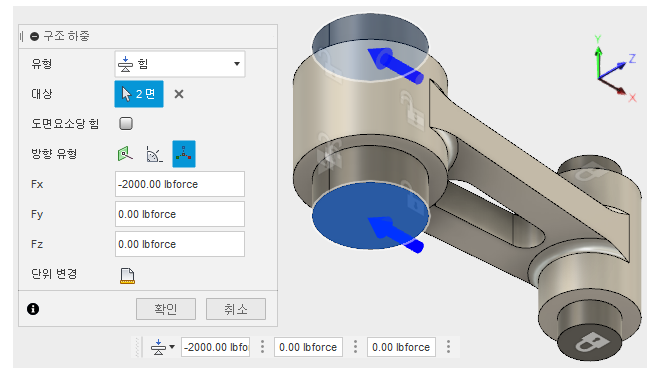
- 확인을 클릭하여 하중을 적용하고 대화상자를 닫습니다.
- ViewCube의
 홈 뷰를 클릭하여 모형을 원래 방향으로 되돌립니다.
홈 뷰를 클릭하여 모형을 원래 방향으로 되돌립니다.
접촉 세트를 자동으로 탐지합니다.
 (시뮬레이션 작업공간 > 설정 탭 > 접촉 패널 > 자동 접촉)을 클릭하여 자동 접촉 대화상자를 엽니다.
(시뮬레이션 작업공간 > 설정 탭 > 접촉 패널 > 자동 접촉)을 클릭하여 자동 접촉 대화상자를 엽니다.- 자동 접촉 대화상자에서 솔리드에 대한 접촉 탐지 공차가 0.004인치인지 확인합니다. 이 값을 유지합니다.
- 생성을 클릭하여 접촉 세트를 탐지하고 대화상자를 닫습니다.
접촉 유형을 접착에서 분리로 변경합니다.
 (시뮬레이션 작업공간 > 설정 탭 > 접촉 패널 > 접촉 관리)을 클릭하여 접촉 관리자 대화상자를 엽니다.
(시뮬레이션 작업공간 > 설정 탭 > 접촉 패널 > 접촉 관리)을 클릭하여 접촉 관리자 대화상자를 엽니다.- 테이블의 첫 번째 행을 클릭하여 선택합니다.
- Shift 키를 누른 채 테이블의 마지막 행을 클릭합니다.
이제 모든 테이블 행이 선택됩니다. - 접촉 유형 열의 행에서 드롭다운 리스트를 클릭하고 분리를 선택합니다.
이 접촉 유형은 테이블에 나열된 모든 접촉 세트에 적용됩니다. 기본 침투 유형, 대칭을 유지합니다. - 확인을 클릭하여 변경 사항을 수용하고 대화상자를 닫습니다.
응용프로그램 막대에서 저장
 을 클릭하여 시뮬레이션 학습 설정을 저장합니다.
을 클릭하여 시뮬레이션 학습 설정을 저장합니다.공동 편집 기능이 있는 허브에서 작업하는 경우 활성 문서 탭의 파일 이름 옆에 설정이 저장되었음을 확인하는 확인 표시가 나타납니다. 공동 편집 기능을 사용할 수 있는지 확인하려면 허브 이름 옆에 이 아이콘
 이 있는지 확인하십시오.
이 있는지 확인하십시오. 공동 편집 허브에서 작업 중이 아닌 경우 저장 대화상자가 나타납니다. 버전 설명 필드에 "학습 1 설정 완료"를 입력합니다. 그런 다음, 확인을 클릭하여 변경 사항을 수락하고 대화상자를 닫습니다.
시뮬레이션 설정을 확인하여 해석할 준비가 되었는지 확인합니다.
시뮬레이션 도구막대의 해석 패널에 있는 사전 확인 아이콘은 경고가 있음을 나타내는 주황색 느낌표
 를 표시합니다.
를 표시합니다.- 자세한 내용을 보려면
 을 클릭합니다.
을 클릭합니다.
이 경고는 모형에 부분적으로 구속된 그룹이 하나 이상 포함되어 있음을 나타냅니다. 큰 고정에는 X 구속조건이 적용되지 않고 연결 로드에는 X 또는 Y 구속조건이 적용되지 않았으므로 이 경고가 예상됩니다. 다음과 같은 이유로 인해 걱정하지 않아도 됩니다.- 연결 로드와의 접촉은 큰 고정의 X 변위를 제어합니다.
- 작은 고정 및 큰 고정의 접촉은 연결 로드의 Y 변위를 제어합니다.
- 작은 고정과의 접촉은 연결 로드의 X 변위를 제어합니다.
- 경고를 무시하려면 닫기를 클릭합니다.
- 자세한 내용을 보려면
학습을 해석합니다.
 (시뮬레이션 작업공간 > 설정 탭 > 해석 패널 > 해석)을 클릭하여 해석 대화상자를 엽니다.
(시뮬레이션 작업공간 > 설정 탭 > 해석 패널 > 해석)을 클릭하여 해석 대화상자를 엽니다.- 해석을 클릭합니다.
주: 이 모형은 해석하는 데 몇 분 정도 걸릴 수 있습니다. 솔루션은 반복적으로 여러 번 수행해야 합니다. 솔버는 모형이 접촉 면을 따라 접촉하는 점과 분리되는 위치를 결정해야 합니다. - 분석이 완료되면 닫기를 클릭하여 작업 상태 대화상자를 닫습니다.
결과 탭이 자동으로 열리므로 결과를 볼 수 있습니다.
작업 3 요약
이 작업에서는 다음을 수행했습니다.
- 큰 고정에 힘 하중 적용
- 접촉 세트를 정의하고 편집
- 분석을 확인 및 실행